win10拨号连接提示已拒绝远程连接解决方法
时间:2021-04-26作者:xinxin
很多时候,我们在启动win10电脑之后都是没有网络上网的,因此就需要用户通过拨号来连接网络,可是最近有用户在对win10系统进行拨号时,就遇到了提示已拒绝远程连接的现象,那么面对这种情况应该怎么解决呢?接下来小编就来告诉大家win10拨号连接提示已拒绝远程连接解决方法。
推荐下载:window10纯净版64位
具体方法:
1、打开设置
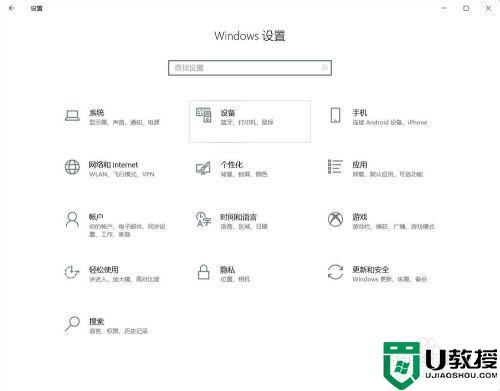
2、点击拨号
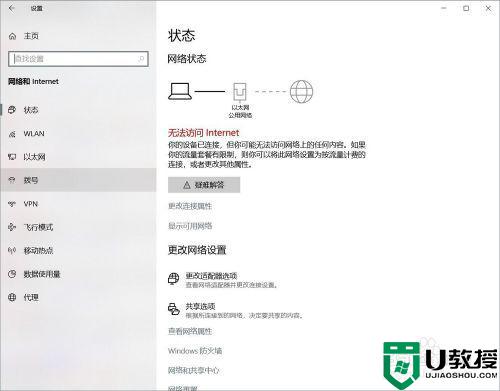
3、连接到新internet
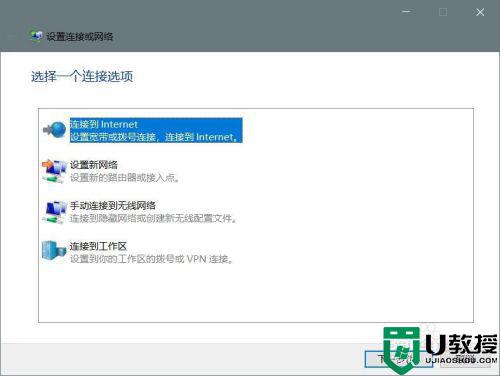
4、点击高级选项,主要问题就出在这里面,由于每个人用的网络运营商都不一样,如果你没输入你的服务地址,你账号和密码对了也连不了网
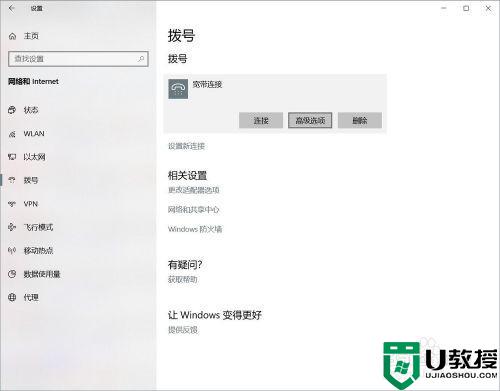
5、点击编辑
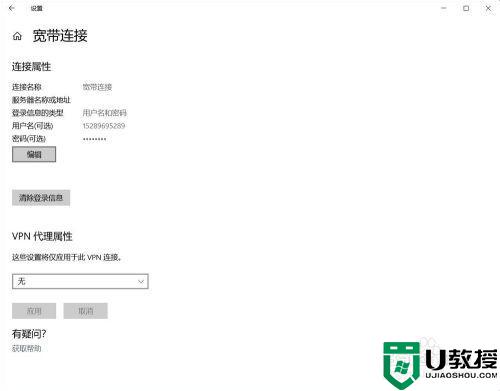
6、我用的是移动的宽带,所以在服务器名称那里填“yd”联通的填“lt”电信写“dx”最后点击保存。之后就可以正常联网了。
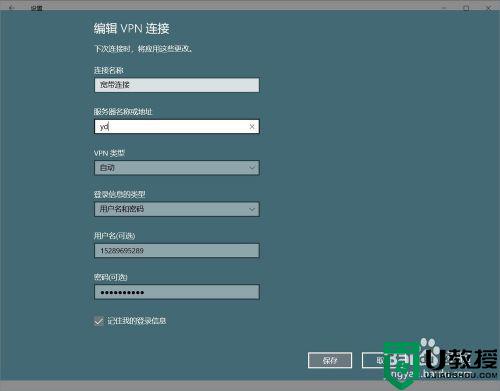
以上就是关于win10拨号连接提示已拒绝远程连接解决方法了,有出现这种现象的小伙伴不妨根据小编的方法来解决吧,希望能够对大家有所帮助。
相关教程:
win10已连接不能上网

